Introduzione
Il rallentamento del computer può interrompere la produttività e causare frustrazione. Che tu stia riscontrando tempi di avvio lenti, prestazioni delle applicazioni lente o ritardi nella risposta, il rallentamento influisce sull’efficienza complessiva. In questa guida completa, forniamo soluzioni pratiche ed efficaci per affrontare il rallentamento del computer. Alla fine, avrai passi concreti da seguire per migliorare le prestazioni della tua macchina e prevenire rallentamenti futuri.
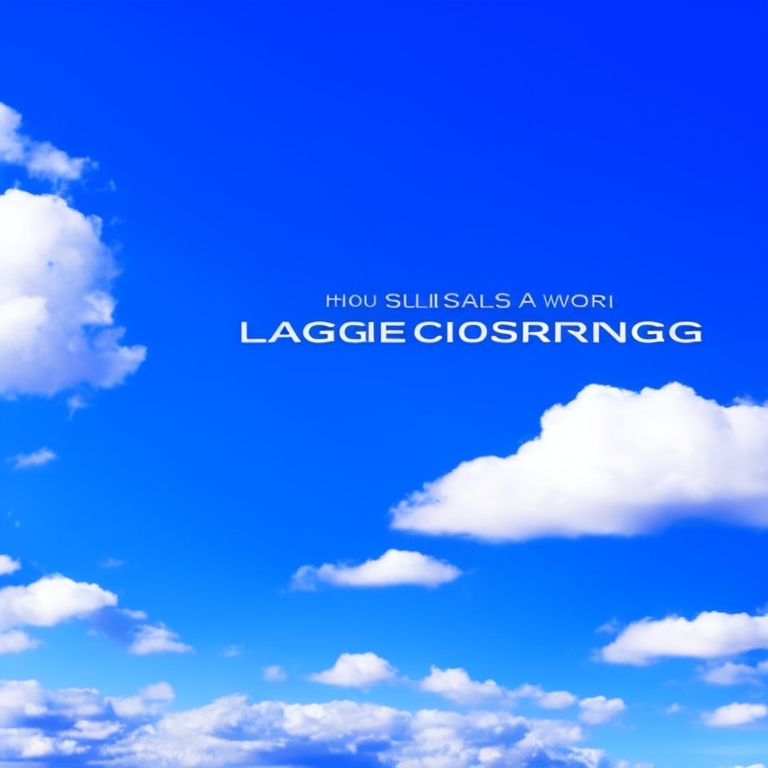
Identificare la Causa del Rallentamento del Computer
Per risolvere efficacemente il rallentamento del computer, è cruciale identificare la causa principale. Il rallentamento può derivare da vari problemi come memoria insufficiente, conflitti software o infezioni da malware. Ecco i fattori comuni che contribuiscono al rallentamento del computer:
- Disordine Software: Troppe applicazioni in background possono consumare memoria e potenza di elaborazione.
- Hardware Obsoleto: Componenti hardware più vecchi possono fare fatica a gestire le esigenze dei software moderni.
- Malware e Virus: Il software dannoso può rallentare significativamente il tuo computer.
- Disco Rigido Frammentato: La frammentazione può portare a tempi di lettura/scrittura più lenti.
- Problemi di Rete: Impostazioni di rete o connessioni scadenti possono influenzare le attività online.
Comprendere questi fattori aiuta a scegliere i passaggi di risoluzione dei problemi giusti. Spesso, una combinazione di problemi potrebbe essere in gioco, rendendo necessaria un’approccio globale.
Passaggi di Risoluzione dei Problemi di Base
Inizia con questi passaggi di risoluzione dei problemi di base per affrontare il rallentamento del computer:
- Riavvia il Computer: A volte un semplice riavvio può risolvere problemi temporanei.
- Chiudi Programmi Non Necessari: Usa Task Manager per chiudere le applicazioni che non sono in uso.
- Cancella Cache e File Temporanei: Usa strumenti come Pulizia Disco per rimuovere i file temporanei.
- Aggiorna il Software: Assicurati che il sistema operativo e i driver siano aggiornati.
- Esegui una Scansione Antivirus: Usa software antivirus per controllare e rimuovere malware.
Implementando questi passaggi spesso si possono risolvere piccoli problemi di rallentamento. Tuttavia, se il rallentamento persiste, passa a soluzioni più dettagliate che coinvolgono modifiche software e hardware.
Soluzioni Software per Migliorare le Prestazioni
Se i passaggi di risoluzione dei problemi di base non hanno risolto i problemi di rallentamento, è tempo di approfondire l’ottimizzazione del software. Ecco alcune soluzioni efficaci basate sul software:
- Disinstallare Programmi Non Necessari
- Vai a Pannello di Controllo > Programmi > Disinstalla un Programma.
-
Rimuovi il software che non usi più o di cui non hai bisogno.
-
Regolare i Programmi di Avvio
- Apri Task Manager e naviga alla scheda Avvio.
-
Disabilita i programmi che non devono avviarsi automaticamente.
-
Ottimizzare le Impostazioni del Sistema
- Accedi a Proprietà del Sistema > Avanzate > Impostazioni delle Prestazioni.
-
Regola per ottenere le migliori prestazioni selezionando “Regola per ottenere le migliori prestazioni.”
-
Usare il Deframmentatore Disco
- Cerca e avvia lo strumento Deframmentatore Disco.
- Deframmenta il tuo disco rigido per migliorare i tempi di lettura/scrittura.
Questi ritocchi al software aiutano a massimizzare l’efficienza del sistema, portando spesso a miglioramenti evidenti nelle prestazioni. Una volta ottimizzate le impostazioni del software, il passo successivo coinvolge aggiornamenti e manutenzione hardware.
Aggiornamenti Hardware e Manutenzione
A volte, le correzioni software potrebbero non essere sufficienti, e gli aggiornamenti hardware diventano necessari. Considera queste soluzioni hardware:
- Aumentare la RAM
- Aumenta la quantità di RAM per permettere al tuo computer di gestire più processi.
-
Controlla le specifiche della tua scheda madre per RAM compatibile.
-
Installazione SSD
- Sostituisci il tuo disco rigido con un’unità a stato solido (SSD) per tempi di avvio e caricamento più rapidi.
-
Esegui il backup dei dati e usa software di clonazione per una transizione senza problemi.
-
Pulizia Hardware
- Pulisci regolarmente l’interno del computer per evitare l’accumulo di polvere che può causare surriscaldamento.
- Assicurati che tutte le ventole di raffreddamento funzionino correttamente.
Gli aggiornamenti hardware possono migliorare significativamente la velocità e la reattività del tuo computer, soprattutto se stai eseguendo applicazioni che richiedono molte risorse.

Ottimizzazione delle Impostazioni di Rete
Migliorare le impostazioni di rete può risolvere i problemi di rallentamento legati all’uso di Internet:
- Reimposta il Tuo Router: Riavviare il router può risolvere problemi di connettività.
- Usa una Connessione Cablate: Se possibile, usa un cavo Ethernet per una connessione più stabile.
- Aggiorna i Driver di Rete: Assicurati che i tuoi driver di rete siano aggiornati.
Ottimizzare queste impostazioni potrebbe non influire direttamente sul computer, ma può migliorare la tua esperienza online, riducendo il rallentamento durante la navigazione e lo streaming. Se questi passi non sono sufficienti, potresti dover considerare tecniche più avanzate.
Tecniche Avanzate
Per problemi di rallentamento persistenti, considera tecniche avanzate:
- Overclocking della CPU
- Accedi alle impostazioni del BIOS per aumentare le prestazioni della CPU.
-
Sii cauto poiché questo può portare a surriscaldamento se non gestito correttamente.
-
Pulizia del Registro di Sistema
- Usa programmi come CCleaner per pulire il registro del sistema.
-
Esegui sempre il backup del registro prima di apportare modifiche.
-
Reinstallare il Sistema Operativo
- Come ultima risorsa, reinstalla il sistema operativo per ricominciare da capo.
- Esegui il backup di tutti i dati importanti prima di procedere.
Queste soluzioni avanzate sono raccomandate per utenti con esperienza tecnica poiché possono alterare significativamente il comportamento del sistema.

Conclusione
Risolvere il rallentamento del computer richiede una combinazione di soluzioni software e hardware. Dai passaggi di base per la risoluzione dei problemi e l’ottimizzazione del software agli aggiornamenti hardware e alle tecniche avanzate, ogni metodo contribuisce a migliorare le prestazioni del computer. Manutenzione e aggiornamenti regolari sono la chiave per prevenire problemi di rallentamento futuri, garantendo un’esperienza di calcolo fluida ed efficiente.
Domande Frequenti
Cosa dovrei fare se il mio computer è ancora lento dopo aver provato queste soluzioni?
Se il tuo computer continua a essere lento dopo aver provato queste soluzioni, considera di consultare un tecnico professionista. Problemi persistenti potrebbero indicare guasti hardware più profondi o problemi di compatibilità che richiedono l’attenzione di un esperto.
Aumentare il mio piano internet può ridurre la lentezza del computer?
Aumentare il tuo piano internet può ridurre la lentezza se il problema è legato alla rete. Tuttavia, per una lentezza complessiva del computer, considera una combinazione di soluzioni software e hardware per i migliori risultati.
Con quale frequenza dovrei eseguire la manutenzione del mio computer per prevenire la lentezza?
La manutenzione regolare dovrebbe essere eseguita ogni mese, inclusa la pulizia della cache, l’aggiornamento del software e il controllo della presenza di malware. La pulizia dell’hardware dovrebbe essere eseguita ogni pochi mesi per prevenire l’accumulo di polvere e il surriscaldamento.
